FTP工具大全:FTP(File Transfer Protocol)是Internet上用来传送文件的协议(文件传输协...

软件介绍
GuildFTPd最新版是一款小巧实用的FTP服务器端,该软件允许多个或单个实例运行的程序,而且它的界面也很简洁,所以有需要的赶紧来下载吧!

软件特色
1.封号控制锤击。
2.关闭区分大小写的密码。
3.允许多个或单个实例运行的程序。
4.先进的用户创建帮助配置用户帐户。
5.被动的 IP 和端口,后面 SOHO DSL/有线路由器使用。
6.事件管理器与变量,以提供自定义的"用户"功能。
7.发送与接收缓冲区大小控制。
软件说明
1.本地目录设置
在我们在GuildFTPd中设置用户和选项之前,我们应该设置一些本地目录来保存我们在GuildFTPd中共享的文件。
2.用户和组设置
在我们继续之前,让我们考虑一些用于我们的用户和组的名称。 如果您希望任何人能够登录到您的服务器,您需要创建一个名为ANONYMOUS的用户(可任意取名)。
3.路径设置
我们设置一些FTP服务器路径。 FTP服务器路径是用户在连接到服务器时将看到的目录和子目录。
4.服务器设置
我们设置一些服务器设置来控制用户可以做什么和不能做什么。
首先,我们确保对用户或计算机可以连接到服务器没有任何限制。 我们可以通过检查IP掩码和禁止列表条目来执行此操作。 这两个这些在本帮助文件的“高级”部分中有更详细的描述。
使用方法
guildftpd入门-本地目录设置
在我们建立用户和选择在GuildFTPd,我们应该建立一些地方目录,将在GuildFTPd举行我们共享的文件。
让我们创建一个新文件夹开始。
步骤说明
打开我的电脑或Windows资源管理器使用你喜欢的。
打开要创建根文件夹中的驱动。你的选择。
我们的例子将使用C:
单击“文件”菜单并选择“新建->文件夹。
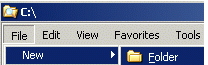
Name it FTPdir.

打开我的电脑或Windows资源管理器使用你喜欢的。
打开你创建的ftpdir驱动器中。我们用C:
打开ftpdir目录。
单击“文件”菜单并选择“新建”文件夹。
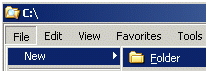
命名它根。

用户-没有。同样的情况也适用于用户作为一个组。不同的是,这只是为用户。
现在应该看到一个名为root的新目录。在我们的例子中,这将是GuildFTPd作为C访问: ftpdir 根
单击“文件”菜单并选择“新建”文件夹。
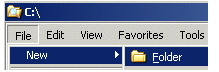
命名。
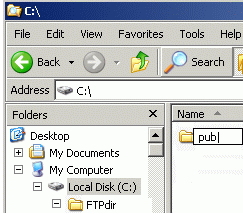
你现在应该看到一个新的目录中命名。在我们的例子中,这将是GuildFTPd作为C访问: ftpdir 酒吧
单击“文件”菜单并选择“新建->文件夹
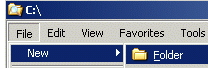
命名它上传。
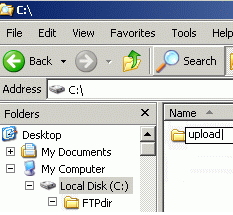
FTPdir和子文件夹的例子:
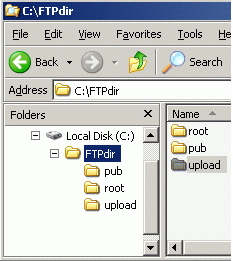
好的,我们现在已经建立了,我们可以使用一些与GuildFTPd目录。
现在,我们在GuildFTPd设立了一些用户。
常见问题
1。为什么我看不到路?当我登录服务器时,我得到一个“无法设置根目录”……有什么问题?
最有可能的问题是,您登录到服务器的用户没有设置根路径或设置错误。当你打开GuildFTPd,选择用户并点击路径面板。您应该会看到一条列出虚拟路径的路径。此/路径必须是/必须为每个用户存在。您不必为每个用户设置它,您可以在系统或用户所在的组上设置它…但是,它必须存在。点这里查看路径的更多信息。
2。我需要检查所有体制下的复选框和我所有的组和我所有的用户?
系统-是的。你需要检查所有的选项。然后,您可以将每个设置更改为要在全局范围内为服务器使用的值。
组-不。你只需要检查一个选项,如果你想改变它的价值为每个用户在该组。因此,您可能在30分钟内为系统设置了不活动超时,但希望将其更改为0(无限制)的管理组,您将检查管理组下的复选框,并将值从30更改为0。
相关专题
- FTP工具大全
- FTP服务器软件
- 服务器软件
FTP服务器软件推荐:好用的FTP服务器软件有哪些?有哪些专业的FTP服务器软件值得推荐?9553最新的F...
服务器软件推荐专题:好用的服务器软件有哪些?有哪些专业的服务器软件值得推荐?9553最新的服务器...
